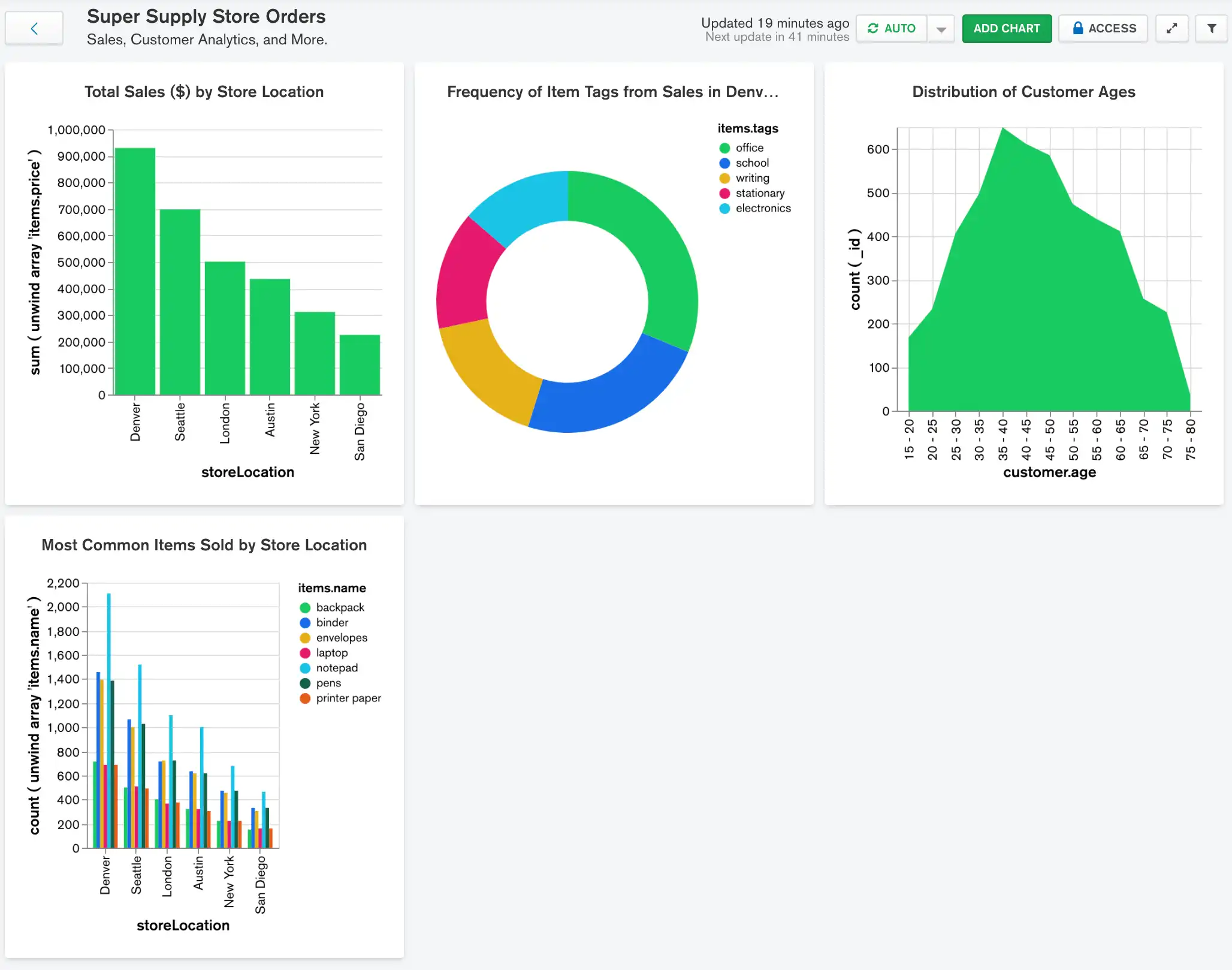Página inicial do Docs → Visualizar & analisar dados → Atlas Charts
Gráfico de área mostrando a distribuição etária dos clientes
Tempo para concluir: 5 minutos
No gráfico final do painel, destaque algumas das informações analíticas do cliente disponíveis no esquema usando um gráfico de área. Ao visualizar a faixa etária e a distribuição dos clientes da loja, você pode garantir que qualquer publicidade que a loja faça seja direcionada para onde será vista pela maioria dos compradores em potencial.
Construir o gráfico
Selecione a fonte de dados sample_supplies.sales .
No modal Select Data Source que aparece:
Clique na aba Project.
Clique no nome do sistema que contém a fonte de dados de amostra.
Clique no banco de dados do
sample_supplies. As fontes de dados do banco de dados são exibidas.
Clique em Select na fonte de dados do
sales.
Selecione o Tipo de Gráfico
No menu suspenso Chart Type, selecione Area.
Clique em Discrete abaixo do menu suspenso.
Exemplo
Gráfico de área
Um gráfico de área é uma boa opção para visualizar facilmente as idades em que os clientes estão mais concentrados. Como você não está preocupado com valores exatos nesse cenário, mas sim com tendências gerais, um gráfico de área faz mais sentido do que um gráfico de linhas, pois a visualização preenchida nos permite identificar mais facilmente as faixas etárias mais comuns.
Usamos um gráfico de área discreta, em vez de contínuo, porque, em última análise, estamos procurando uma contagem dos clientes em cada faixa etária específica determinada pelo tamanho da lixeira do gráfico. Gráficos discretos nos permitem realizar operações de agregação nos dados, enquanto em um gráfico contínuo cada ponto de dados deve vir de um documento distinto.
Adicione os campos desejados aos canais de codificação apropriados.
Na seção Fields , clique no campo
customerpara expandir o objetocustomere exibir suas propriedades.Arraste o campo
customer.agepara o canal de codificação X Axis. O canal de codificação X Axis determina qual campo exibir no eixo horizontal.Defina o Bin Size como
5.Exemplo
Binning de dados
A categorização de dados agrupa dados contínuos em compartimentos de um tamanho especificado. Neste caso, ao invés de plotar pontos para cada idade individual no conjunto de dados, os dados são agrupados em caixas de
5idades. Isto fornece uma visão mais clara da tendência geral da distribuição etária.Para mais informações sobre binning de dados, consulte a seção Binning de dados.
Arraste o campo
_idpara o canal de codificação Y Axis . O canal de codificação Y Axis determina o campo a ser usado para aaggregation do gráfico.Exemplo
Canal de codificação do eixo Y
Como estaremos realizando uma agregação $count nos documentos, não importa qual campo usamos para esse canal de codificação, pois o campo escolhido não afeta o número de documentos em cada compartimento.
No menu suspenso Y Axis Aggregate, selecione count. Essa opção conta a ocorrência de cada idade de cliente de cada venda e a adiciona à visualização depois de colocá-la no compartimento apropriado.
Seu gráfico agora deve ter a seguinte aparência:
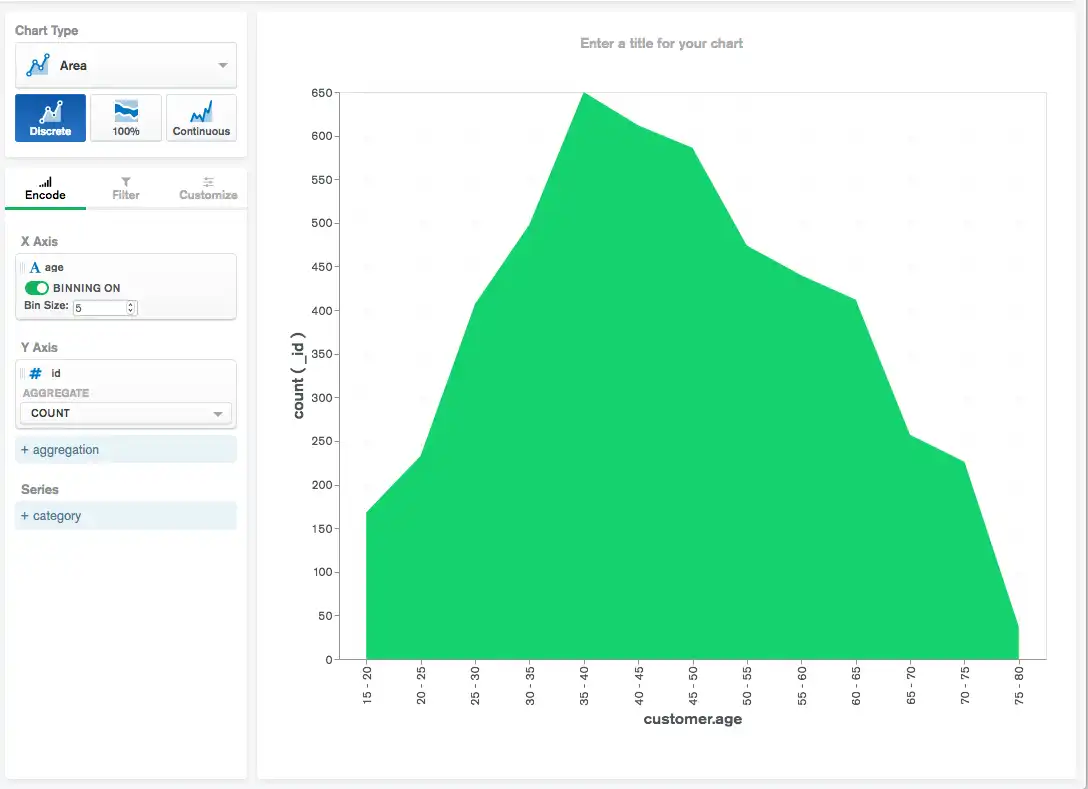
Customers appear to be mostly between the ages 40-45. This is where the largest area region in the chart occurs. Additionally, the rest of the ages appear to be normally distributed, meaning the average customer age is at the center of the area chart and there are the same number of younger and older customers. You can use this information to direct advertising where the largest customer age group is most likely to see company advertisements.
Encerrando
Agora você tem um painel de pedidos eficaz que fornece informações facilmente acessíveis sobre dados de receita, detalhes de vendas e análises de clientes. No entanto, com as informações disponíveis em seu conjunto de dados, há várias maneiras de adicionar gráficos adicionais e estender o painel ainda mais. Talvez você queira retratar:
Satisfação média do cliente por local da loja
A quantidade de dinheiro que os clientes em várias faixas etárias normalmente gastam em uma compra
Quais itens são mais comumente comprados em massa, utilizando o campo
items.quantity
Tente adicionar alguns desses gráficos adicionais ao dashboard e veja quais outras correlações interessantes entre variáveis você pode descobrir.